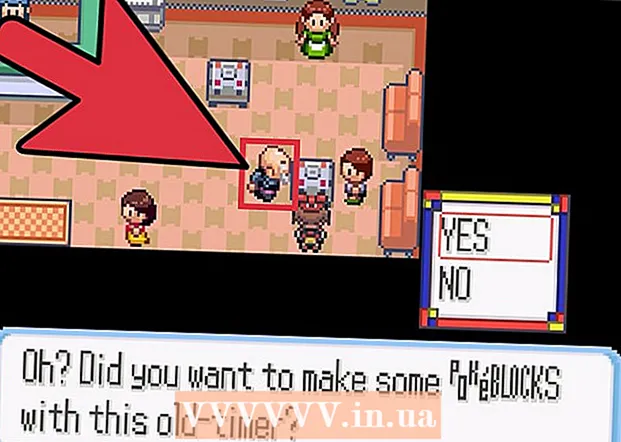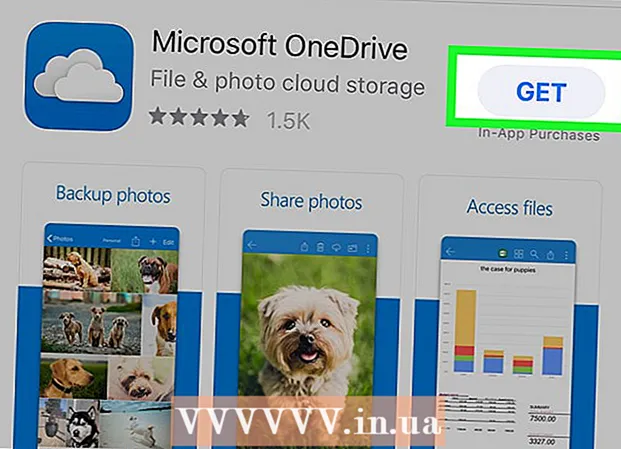Schrijver:
Monica Porter
Datum Van Creatie:
22 Maart 2021
Updatedatum:
1 Juli- 2024

Inhoud
Spam is een permanent probleem geworden online. Hoewel spam gemakkelijk over het hoofd kan worden gezien, kan het per ongeluk klikken op de link van een spam ervoor zorgen dat u wordt aangevallen door een virus en informatie of gegevens steelt. Wees proactief in het blokkeren van spam die naar u wordt verzonden, uw inbox zal u zeer dankbaar zijn!
Stappen
Deel 1 van 3: Spam identificeren
Controleer de afzender. Spam is altijd afkomstig van onbekende afzenders of wordt vaak verzonden vanaf onbekende e-mailadressen. Dat betekent niet dat alle onbekende e-mails spam zijn. Aankondigingen, e-mails van webmasters (wachtwoordherstel, authenticatieverzoek, ...) en vele andere inhoud kunnen allemaal worden verzonden vanaf locaties die u niet kent.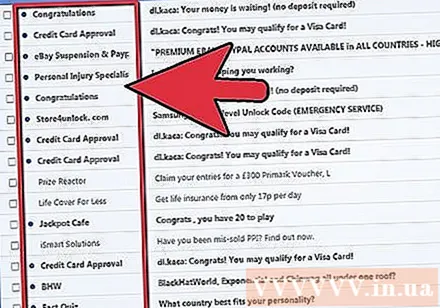
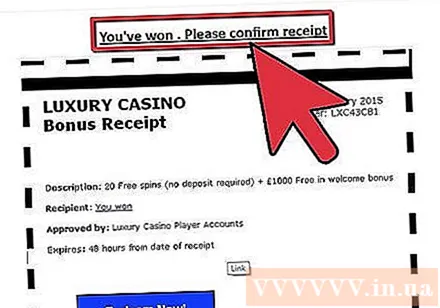
Bekijk de links. Klik alleen op links van vertrouwde afzenders. Het uiteindelijke doel van spam is om u op een link te laten klikken. Als de e-mail een link bevat en u de afzender niet herkent, is de kans groot dat het spam is. Beweeg over een link om de bestemming in de browser of in de statusbalk van de e-mailgebruiker te controleren.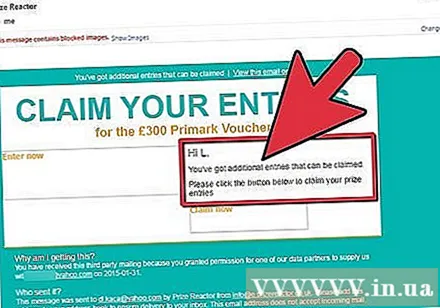
Spellingscontrole. Spam is vaak verkeerd gespeld of gebruikt een vreemd woordgebruik, inclusief ongebruikelijk hoofdlettergebruik en zinsonderbrekingen. In veel gevallen hebben ze ook zinloze alinea's aan het einde van berichten.
Lees de berichttekst. Elke e-mail waarin staat dat je een wedstrijd hebt gewonnen waaraan je nog nooit hebt deelgenomen, je een vervallen geld aanbiedt of gratis elektronische of farmaceutische apparaten belooft legaal. Elke e-mail waarin om uw wachtwoord wordt gevraagd, is problematisch (legitieme websites hebben altijd automatische wachtwoordherstelprogramma's). Negeer alstublieft alle verzoeken van vreemden.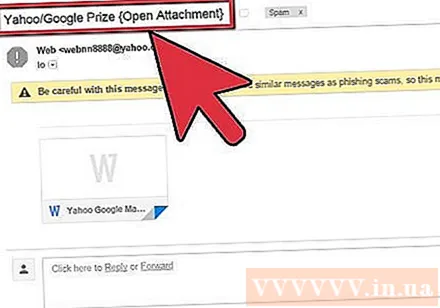
- Veel e-maildiensten hebben voorbeeldfuncties, zodat u inhoud kunt lezen zonder de e-mail te openen.
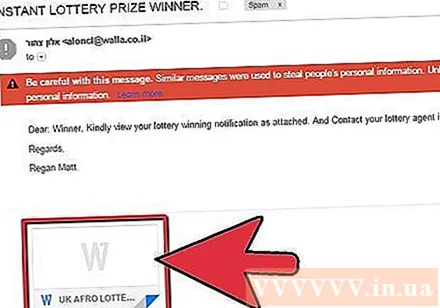
Controleer de bijlage. Malware en virussen vermommen zichzelf vaak als bijlagen. Download nooit een bijlage van een afzender die u niet vertrouwt of waarvan u denkt dat deze u een e-mail zal sturen. advertentie
Deel 2 van 3: Spampreventie
Publiceer uw e-mailadres niet online."Robots" (een programma dat is geschreven om e-mailadressen van websites te exploiteren) kunnen snel duizenden e-mailadressen verzamelen van websites waar e-mailadressen openbaar beschikbaar zijn. Tegelijkertijd gebruiken mensen soms ook e-mail op websites om zich te abonneren op gratis items (iPod, Ringtones, TV, ...).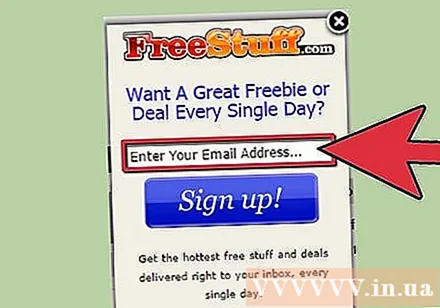
Zorg ervoor dat uw e-mailadres niet kan worden gescand. Als contactgegevens vereist zijn, doe dit dan creatief (ik ben yahoo com). Er zijn veel manieren om e-mailadressen weer te geven die het nog steeds moeilijk maken voor geautomatiseerde spambots om hiervan te profiteren, waaronder het gebruik van afbeeldingen voor e-mails of het gebruik van Java-code om e-mailadressen dynamisch weer te geven. ..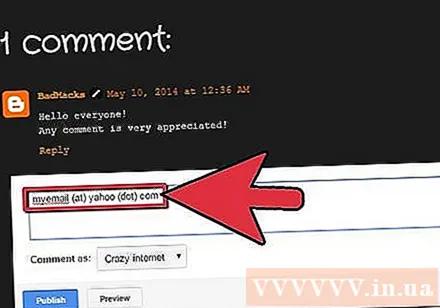
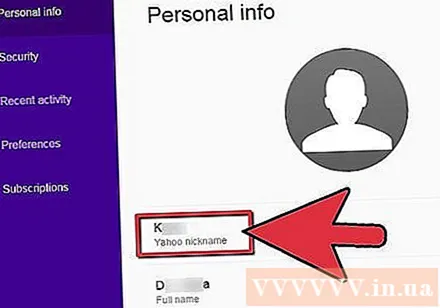
Stel uw gebruikersnaam niet hetzelfde in als uw e-mailadres. De gebruikersnaam is bijna altijd openbaar en in dat geval is het identificeren van uw e-mail net zo eenvoudig als het identificeren van de juiste e-mailservice als aanvulling op de achterkant van de e-mail. Dit is nog gemakkelijker met services zoals Yahoo! Chat wanneer alle gebruikers een e-mailadres hebben @ yahoo.com. Gebruik geen chatrooms die aan uw e-mailadres zijn gekoppeld.
Gebruik meerdere alternatieve e-mails om spambronnen te identificeren en te verwijderen. Maak een primair account aan en maak vervolgens verschillende accounts aan voor verschillende doeleinden (een voor vrienden, een voor entertainmentsites, een voor financiële diensten, ...).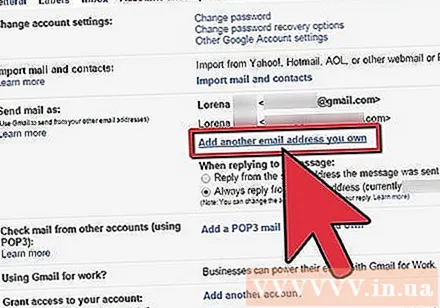
- In gmail kunt u een "+" teken aan uw adres toevoegen. U kunt bijvoorbeeld een abonnement voor nieuws e-mailen als [email protected] als uw e-mailadres [email protected] is.
- Stel doorsturen naar uw primaire account in voor al het bovenstaande. Dankzij dat hoeft u geen tijd te verspillen aan het controleren van meerdere e-mailaccounts.
- Als u spam begint te ontvangen van een van de alternatieve accounts, kunt u nagaan waar het vandaan kwam en dit oplossen door het account te annuleren.
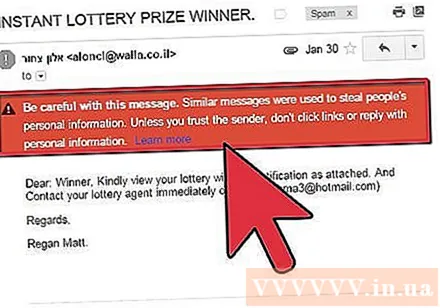
Reageer nooit op spam. Het beantwoorden of klikken op de "Uitschrijven" -link zal u meer spam bezorgen, aangezien nu bevestigd is dat uw e-mailadres actief is. De beste manier is om spam te melden en te verwijderen met behulp van de onderstaande stappen. advertentie
Deel 3 van 3: Spam blokkeren en rapporteren
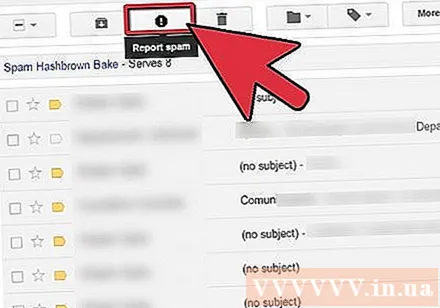
Blokkeer en meld spam in Gmail. De meeste spam wordt automatisch gedetecteerd en naar de map Spam verplaatst, waar deze na 30 dagen wordt verwijderd. Als u denkt dat er spam in uw mailbox zit, vink dan het vakje naast het bericht aan en klik op de knop "Spam melden" in de bovenste werkbalk.- Als je per ongeluk spam hebt gedaan, kun je op de link Ongedaan maken bovenaan de pagina klikken om het te herstellen.
- Elke keer dat u spam rapporteert, verbetert de automatische e-mailfiltering van Gmail.
- Als er een geldige e-mail in uw map Spam staat, selecteert u deze en klikt u op de knop "Geen spam". Doe dit alleen als u zeker bent van de e-mail.
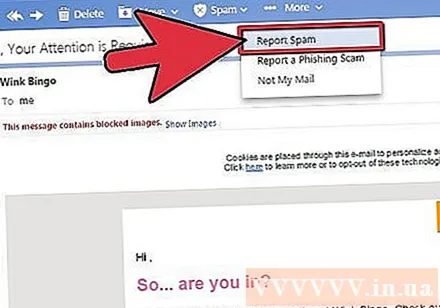
Blokkeer en meld spam in Yahoo!Mail. Yahoo! heeft een zeer sterk spamfilter en bijna alle spam wordt automatisch naar de map Spam gestuurd. Als u denkt dat uw inbox spam bevat, selecteert u het dialoogvenster naast het bericht en selecteert u de knop "Spam" in de bovenste werkbalk.- U kunt afzenders en domeinen toevoegen aan de lijst Geblokkeerd.Dit kan echter niet veel helpen, omdat spammers vaak van adres veranderen of alleen tijdelijke domeinen gebruiken.
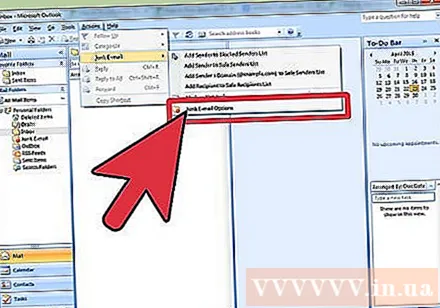
Blokkeer spam in Outlook. Outlook biedt standaard een ongewenste filter met lage bescherming. Dit blokkeert alleen de meeste potentiële spamberichten en verplaatst ze naar de map Ongewenste e-mail. U kunt de filterbescherming verhogen door het tabblad Home te selecteren en op Junk te klikken. Selecteer "Opties voor ongewenste e-mail". Selecteer het tabblad Opties en stel het filter in op het door u gewenste niveau.- Elk filterbeschermingsniveau wordt uitgelegd. Het hoge niveau kan zelfs geldige e-mails naar de map Ongewenste e-mails verplaatsen, dus u moet Ongewenst regelmatig controleren.
- Installeer een programma voor het blokkeren van spam van derden. Er zijn verschillende spamfilteropties van derden beschikbaar voor Outlook. Deze hulpprogramma's bieden geavanceerde filtering en bijgewerkte antispaminformatie. Enkele populaire hulpprogramma's zijn: DesktopOne, SpamAid en Spam Reader ().
Spam melden. Stuur uw spam voor het verwijderen door naar: [email protected]. Dit is de spambox van de Federal Trade Commission (FTC). E-mails die hier worden verzonden, worden onderzocht. Als het inderdaad spam is, kan de oorspronkelijke afzender een boete krijgen van $ 500 per bericht. Hoe meer berichten afkomstig zijn van dezelfde spambron door verschillende gebruikers worden verzonden, hoe groter de kans dat deze bron van spam wordt onderzocht.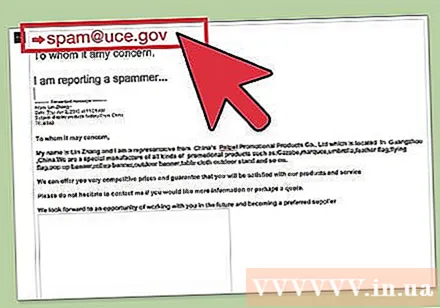
- U kunt spam melden aan antispamorganisaties zoals SpamCop of KnujOn. Dit zijn organisaties die spambronnen melden aan internetserviceproviders (ISP's) en overheidsinstanties.
Advies
- Als u zich wilt aansluiten bij directoryservices, BBS (Bulletin board-systeem) of sociale netwerksites, zult u hoogstwaarschijnlijk eerst op internet naar e-mailcontacten zoeken. Als er ontelbare bounces worden geretourneerd, kan de site onveilig zijn en onthoud dat u nooit uw informatie mag verstrekken!
- Als je een e-mailadres nodig hebt maar niet wilt opgeven om een online account te verifiëren, kun je [email protected] gebruiken. Mailinator.com vereist niet dat u zich aanmeldt voor een account, u hoeft alleen de mailbox te controleren met de optionele naam. Houd er ook rekening mee dat de e-mail die naar mailinator.com wordt gestuurd, door andere mensen kan worden gelezen, zolang ze de naam die u gebruikt, kunnen raden. Tegelijkertijd duren e-mails die naar mailinator.com worden gestuurd slechts een paar uur voordat ze worden verwijderd en eventuele e-mailbijlagen worden automatisch verwijderd.
- U kunt ook https://meandmyid.com gebruiken. Met deze service kun je heel veel unieke en privé-e-mails maken. Deze e-mails worden doorgestuurd naar uw persoonlijke account. Hierdoor is de veiligheid gegarandeerd en hoef je alleen de adressen die worden aangevallen door spam te blokkeren of te verwijderen.
- Klik niet op links in Wiki-artikelen. Nu er spam is verschenen, voegen ze willekeurig links in op de pagina's die de schrijfservice bieden. Een andere vorm van spam zijn spambots die willekeurige pagina's over onderwerpen genereren, zoals UGG-laarzen. Deze pagina's bevatten ook spamlinks, ongeacht of ze al dan niet verband houden met het onderwerp of zelfs goed geplaatst zijn.
- Er zijn twee dingen die u moet doen om te bepalen of er problemen zijn met uw e-mailadres of website.
- Als u een website heeft, opent u de contactpagina in een browser zoals Firefox en controleert u de bronpagina. Meestal vindt u het op Beeld> Paginabron. Druk in het bronvenster op Ctrl-F (zoeken) en typ @. Druk op Enter. Houd de F3-toets ingedrukt (zoek opnieuw) totdat alle @ in het fragment verschijnt. Merk op dat alles eruitziet als een e-mailadres. Als dit gebeurt, neem dan contact op met het onderhoud van uw website en sta erop dat de site wordt beschermd tegen spambots.
- Zoek uw e-mailadres op Google of een andere zoekmachine. Als u de bron vindt van de statistiekenpagina die uw e-mail bevat, neem dan onmiddellijk contact op met de eigenaren van alle bovenstaande pagina's en vraag hen om de site voor u te verwijderen of te beschermen.